雖然 Safari 是一款出色的網絡瀏覽器,但其設計語言與 Chrome 等其他網絡瀏覽器不同。因此,如果您是 Apple 生態系統的新手,您可能很難弄清基礎知識。我們都使用的一個這樣的基本工具是清除我們的瀏覽歷史記錄。在本文中,我們將消除您對如何清除 iPhone 和 Mac 上的 Safari 歷史記錄的困惑。
你們中的許多人大多想清除瀏覽歷史記錄以清除在線活動。然而,還有更多。長時間使用後,您在 Safari 上的瀏覽數據會佔用您設備上的相當一部分空間。因此,清除它也可以幫助您獲得一些額外的存儲空間。
此外,清除瀏覽歷史記錄可以清除瀏覽器中的垃圾並提高其性能。因此,讓我們了解如何在 iPhone、iPad 和 Mac 上執行此操作。

刪除 iPhone 和 iPad 上的 Safari 瀏覽歷史記錄
您可以通過兩種方式執行此操作。您可以從記錄的歷史記錄中單獨清除網站,也可以一次清除所有網站。這是他們兩個的分步過程。
1.在 iPhone 和 iPad 上的 Safari 上清除個人網站歷史記錄
第 1 步:在 iPhone 上打開 Safari。
第 2 步:點擊書本圖標。


第 3 步:選擇歷史選項卡。您將能夠看到您的瀏覽歷史記錄。看到要刪除的項目後,長按它們。
第 4 步:點擊選項列表中的“刪除”。
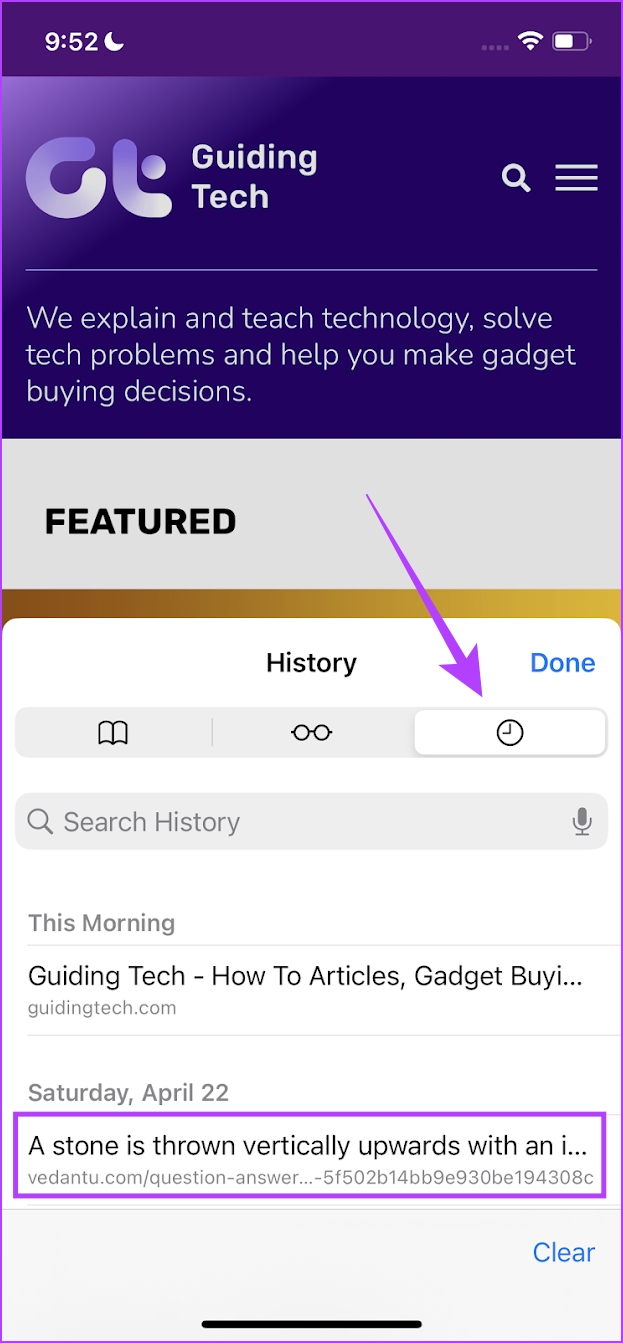
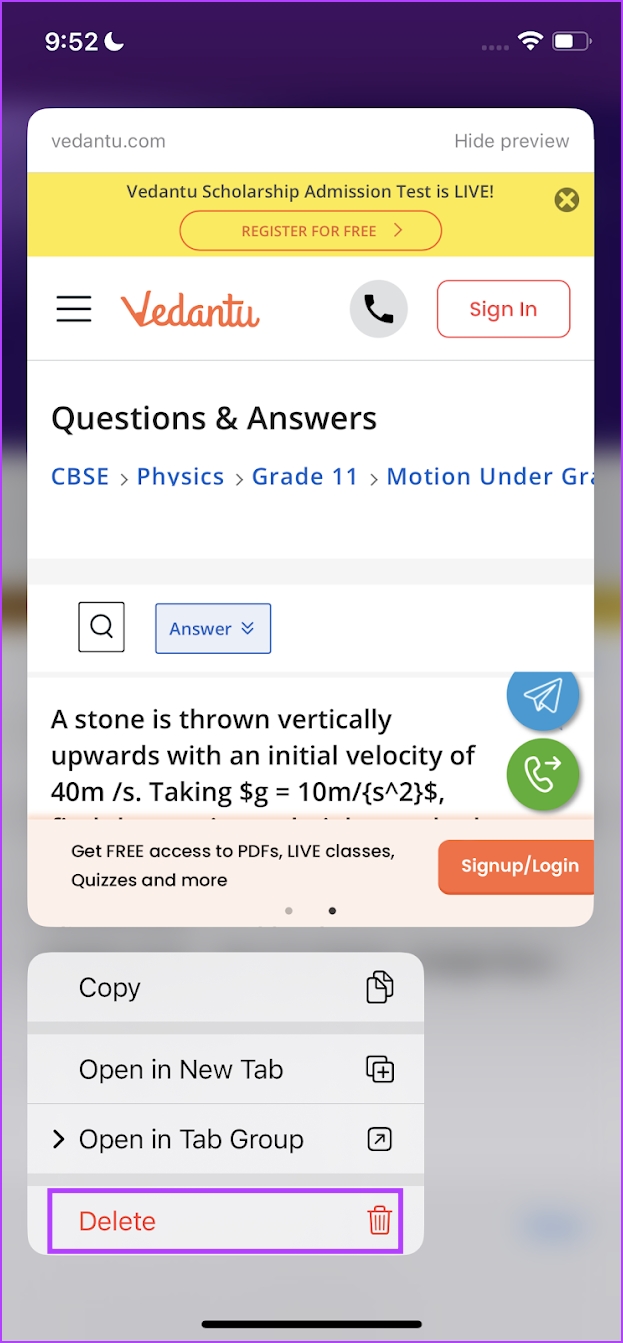
好了。您已從 Safari 瀏覽歷史記錄中刪除項目。但是,如果您覺得這不可行,您可以一次性清除所有 Safari 瀏覽歷史記錄。閱讀下一節以了解更多信息。
2.清除 iPhone 和 iPad 上 Safari 上的所有瀏覽歷史記錄
第 1 步:打開 iPhone 上的“設置”應用。
第 2 步:點擊 Safari。


第 3 步:向下滾動並點擊“清除歷史記錄和數據”。
第 4 步:點擊“清除歷史記錄和數據”進行確認。

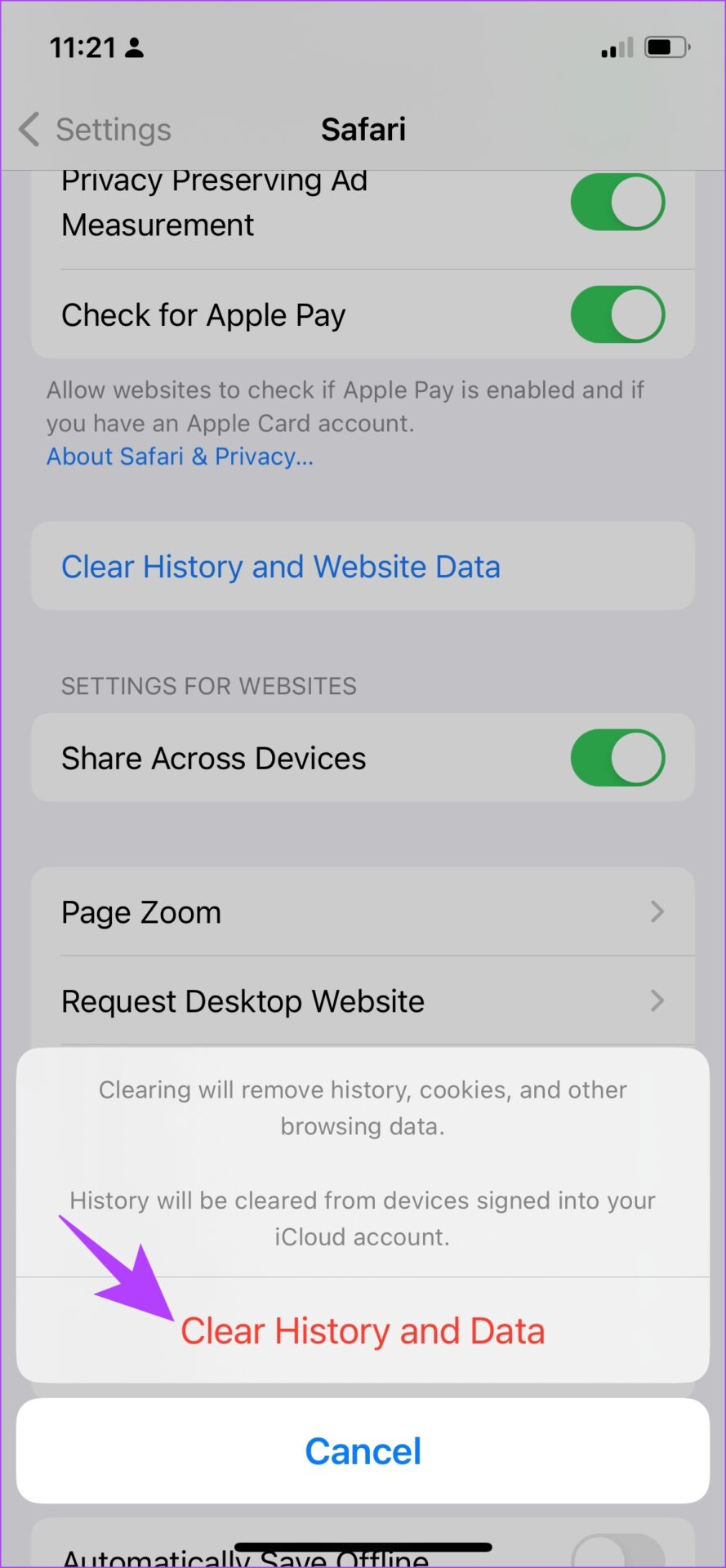
執行此操作後,您將能夠刪除設備上的瀏覽歷史記錄。接下來,讓我們看看如何在您的 macOS 設備上執行相同的操作。
如何在 Mac 上刪除 Safari 瀏覽歷史記錄
以下是清除 macOS 設備上的 Safari 歷史記錄的方法。與 iPhone 類似,您也可以在 Safari for Mac 上刪除單個站點歷史記錄和所有網站歷史記錄。讓我們告訴你怎麼做。
1.在 Mac 上刪除個人網站歷史記錄
第 1 步:打開 Safari,然後在 Mac 上單擊 Safari 工具欄上的“歷史記錄”按鈕。
第 2 步:單擊“顯示所有歷史記錄”。

第 3 步:展開您的歷史記錄並單擊要刪除的項目。
第四步:點擊刪除。
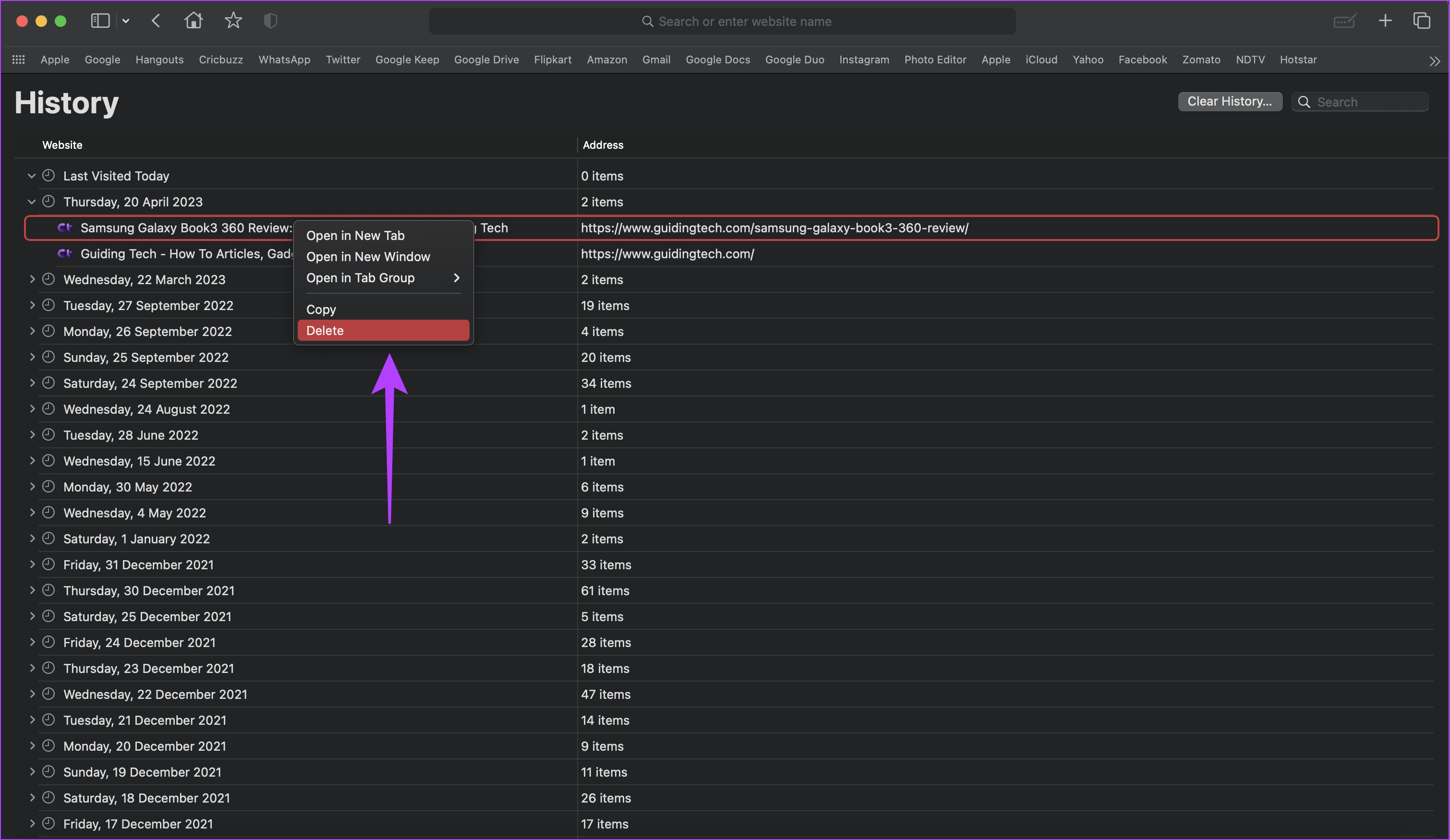
有你走了-這就是你可以從 Mac 上的瀏覽歷史記錄中刪除單個項目的方法。
2.在 Mac 上清除 Safari 上的所有瀏覽歷史記錄
第 1 步:打開 Safari,然後單擊 Safari 工具欄上的“歷史記錄”選項。

第 2 步:單擊“清除歷史記錄”。

第 3 步:在下拉菜單中選擇“所有歷史記錄”,然後單擊“清除歷史記錄”。執行此操作後,您在 Safari 上的所有瀏覽歷史記錄都將被清除。

好了。如果你想清除 iPhone 和 Mac 上的 Safari 歷史記錄,這就是你需要做的一切。但是,如果您有任何其他問題,請查看下面的常見問題解答部分。
Safari 瀏覽歷史常見問題
1. Safari 有隱身模式嗎?
有。 Safari 有一個隱身模式,稱為私人標籤。
<強>3。如果您不清除歷史記錄,Safari 會變慢嗎?
如果您不清除歷史記錄,Safari 預計不會變慢。然而,大量的網站數據和歷史可以積累形成緩存並最終減慢速度。
4.您可以在 Safari 上檢索已刪除的歷史記錄嗎?
沒有官方方法可以在 Safari 上檢索已刪除的歷史記錄。
不要留下痕跡
我們希望本文能幫助您清除 Safari 中的瀏覽歷史記錄。因此,下次您想要刪除您在 Safari 瀏覽器上的瀏覽活動痕跡時,請將這篇文章放在手邊!但是,我們認為 Chrome 和 Firefox 等瀏覽器在讓您控制瀏覽歷史記錄方面做得更好,至少在移動版本上是這樣。我們希望 Apple 盡快通過此類更改更新 Safari。
